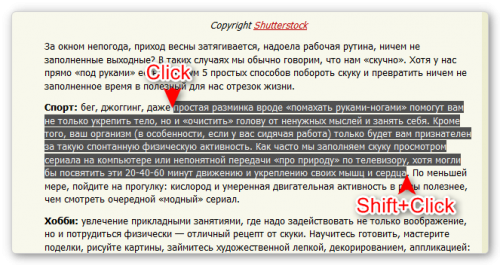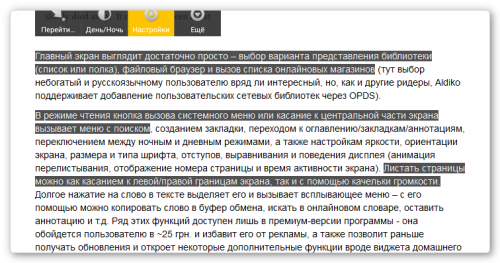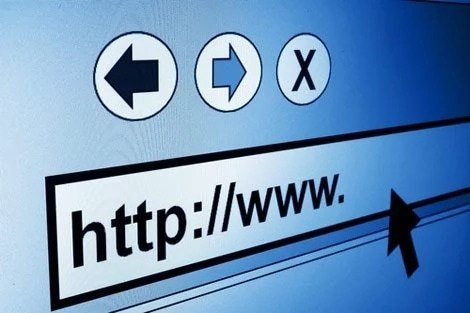Содержание:
Для многих пользователей, мышь – простой инструмент. Правый, левый клики, прокрутка и передвижение курсора. Но существует множество других функций мышки, которые ускоряют выполнение работы в несколько раз. Разберемся, что же это за возможности.
Выделение большой области
Большинство выделяют текст именно так: кликают в начало текста, перетаскивают курсор в конец нужного фрагмента и отпускают левую кнопку мыши. Такой метод удобен при выделении маленьких отрезков. Но для большой части текста, есть более удобный и быстрый способ.
Для оперативного выделения больших объемов текста:
- кликните левой кнопкой мышки в начало текста;
- не зажимая ЛКМ, наведите курсор в конец фрагмента, который требуется выделить;
- ещё раз кликните левой кнопкой мыши, но с зажатой клавишей «Shift»;
- это позволит выделить нужный фрагмент, не перетаскивая курсор через весь текст.
Выделение слов или абзацев
В свою очередь, можно ускорить и процесс выделения маленьких фрагментов текста. Нет необходимости выделять слово целиком. Достаточно кликнуть в любую его часть, и оно само выделится. При тройном нажатии ЛКМ (левой кнопки мыши), выделяется весь абзац.
Два клика – выделяют слово. Три клика – абзац.
Выделение фрагментов, в разных частях текста
Чтобы не разбираться со словами или областями текста по частям, можно воспользоваться этой функцией. Для выделения нескольких фрагментов:
1. Сначала выделите первую часть текста, с которым требуется поработать.
2. Затем, зажав клавишу «Ctrl», выделите остальные фрагменты.
Далее проводите все необходимые операции (выделение, копирование и т.д.).
Этот метод также используется при выделении разных документов в папках.
Сёрфинг, с помощью мыши
Эта фишка облегчит интернет сёрфинг для любителей посидеть в браузере. Чтобы быстро переключаться между открытыми вкладками, необязательно кликать по ним курсором. Достаточно нажать клавишу «Shift» и покрутить колёсиком мышки (вверх или вниз, в зависимости от требуемой вкладки).
Функция работает не во всех интернет-браузерах.
Масштабирование мышкой
Неопытные интернет-пользователи регулируют размер окна в браузере, с помощью бегунка масштабирования. Но, если зажать клавишу «Ctrl» и прокрутить колесо мышки на себя или от себя, то изменить размер получится намного быстрее.
Пользуйтесь этой функцией не только в браузерах, но и в обычных программах.
Открытие ссылки в новой вкладке
Стандартный «быстрый» способ – это нажать на ссылку колёсиком мыши. Однако, нажать эту клавишу не всегда удобно. Намного комфортнее и быстрее, зажать клавишу «Ctrl» и кликнуть по ссылке ЛКМ.
Перетаскивание файлов при нажатии ПКМ
Большинство людей, перетаскивают файлы с помощью левой кнопки мышки (выделяем нужный файл, и с зажатой клавишей, перемещаем его в нужное место). При перетаскивании документа с помощью правой кнопки мыши, вам откроется контекстное меню, которое предложит перечень действий на выбор (скопировать, переместить, вставить, создать ярлык). Это позволит ускорить процесс сортировки и перемещения файлов.
Выделение вертикальных блоков
Функция пригодится тем, кто работает в Microsoft Word. Фишка заключается в том, что можно выделять вертикальные блоки текста. Для выделения текста по вертикали:
- кликните курсором по тексту.
- зажмите клавишу Alt, и начинайте выделять требуемый фрагмент текста.
Немногие пользуются этим методом, но он может пригодиться, если требуется отформатировать первые буквы каждой строчки абзаца.
Другие возможности компьютерной мыши
Это далеко не все скрытые функции мыши. Существуют и другие (макросы, перенастройка клавиш и т.д.), но они предназначены для более узких специалистов и вряд ли пригодятся обычным пользователям.